Replace Ink in Print Head
تستهلك عملية Replace Ink in Print Head كمية كبيرة من الحبر.
وقد تستهلك عملية Replace Ink in Print Head المتكررة الحبر بسرعة، لذا قم بإجرائها عند الضرورة فقط.
 هام
هام
-
قد تتسبب عملية Replace Ink in Print Head عندما لا يكون مستوى الحبر المتبقي كافيًا، في تلف الطابعة.
-
قبل القيام بعملية Replace Ink in Print Head، تحقق من مستوى الحبر المتبقي لجميع الألوان. إذا كان مستوى الحبر المتبقي أقل من النقطة الفردية (A)، فقم بإعادة تعبئة خزان الحبر الخاص باللون المقابل.
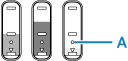
-
عند إجراء عملية Replace Ink in Print Head، تحقق من المساحة الخالية في خرطوشة الصيانة. تستهلك عملية Replace Ink in Print Head الكثير من الحبر، ويتم تفريغ الحبر المستهلك في خرطوشة الصيانة. إذا كانت المساحة الخالية منخفضة، فاستبدلها بخرطوشة صيانة جديدة. إذا كانت السعة المتاحة في خرطوشة الصيانة منخفضة، فسيتم عرض رسالة وسيتعذّر إجراء عملية Replace Ink in Print Head.
قم بإجراء عملية Replace Ink in Print Head باتباع الإجراء التالي.
-
تأكد من تشغيل الطابعة.
-
حدد Maintenance في شاشة الصفحة الرئيسية، ثم اضغط على الزر موافق (OK).
-
حدد Replace Ink in Print Head، ثم اضغط على الزر موافق (OK).
-
حدد All colors، ثم اضغط على الزر موافق (OK).
-
تحقق من الرسالة المعروضة، ثم اضغط على الزر موافق (OK).
-
تحقق من الرسالة المعروضة، ثم اضغط على الزر موافق (OK).
-
تحقق من الرسالة المعروضة، وحدد Yes، ثم اضغط على الزر موافق (OK).
-
تحقق من الرسالة المعروضة، وحدد Yes، ثم اضغط على الزر موافق (OK).
تبدأ عملية Replace Ink in Print Head.
 ملاحظة
ملاحظة
-
لا تقم بإجراء أي عمليات عندما تكون عملية Replace Ink in Print Head قيد التنفيذ.

